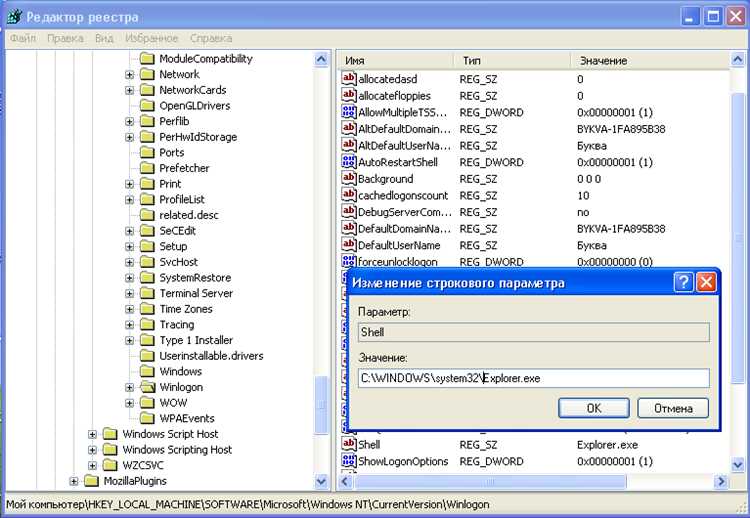
Файл explorer.exe – это исполняемый компонент проводника Windows, отвечающий за отображение рабочего стола, панели задач и управления файлами. Его повреждение или замена вредоносной версией может привести к нестабильной работе системы, отсутствию графического интерфейса или невозможности запуска оболочки Windows после входа в систему.
Если explorer.exe перестал запускаться автоматически или вызывает сбои, первым шагом следует проверить его цифровую подпись. Оригинальный файл находится в каталоге C:\Windows и подписан корпорацией Microsoft. Для сравнения хэшей рекомендуется использовать утилиту Get-FileHash в PowerShell и сверить SHA-256 с официальными значениями.
Перед заменой файла необходимо получить полный доступ к его расположению. Для этого потребуется запустить систему в безопасном режиме, открыть свойства файла, перейти во вкладку «Безопасность» и изменить владельца на текущего администратора через кнопку «Дополнительно». После смены владельца следует вручную назначить полный доступ и только затем заменить explorer.exe на исправную копию.
Рекомендуемый источник для получения оригинального файла – другая система с той же версией Windows 10 и идентичной разрядностью. Также можно воспользоваться командой sfc /scannow или Dism /Online /Cleanup-Image /RestoreHealth для восстановления повреждённых компонентов без ручного вмешательства.
После замены обязательно перезагрузите систему и убедитесь в корректной работе оболочки. При повторных сбоях стоит проверить журнал событий Windows и исключить влияние стороннего программного обеспечения, особенно утилит автозагрузки или модификаторов интерфейса.
Замена файла explorer.exe в Windows 10
Перед заменой explorer.exe необходимо отключить защиту системных файлов. Откройте командную строку от имени администратора и выполните:
takeown /f C:\Windows\explorer.exe
icacls C:\Windows\explorer.exe /grant %username%:F
Затем завершите процесс проводника. Нажмите Ctrl + Shift + Esc, перейдите на вкладку «Процессы», найдите «Проводник», выберите его и нажмите «Снять задачу».
Откройте командную строку снова и скопируйте новый файл командой:
copy «D:\Новый\explorer.exe» «C:\Windows\explorer.exe»
Если оригинальный файл используется системой, загрузитесь в среде восстановления Windows (WinRE). Перейдите в «Дополнительные параметры» → «Командная строка». Используйте аналогичную команду копирования для замены файла вне активной системы.
После замены перезагрузите ПК. Убедитесь, что проводник запускается корректно. При сбоях загрузитесь в безопасном режиме и восстановите исходный файл из резервной копии.
Рекомендуется заранее создать точку восстановления и скопировать оригинальный explorer.exe в безопасное место, например C:\Backup.
Где находится файл explorer.exe и зачем он нужен
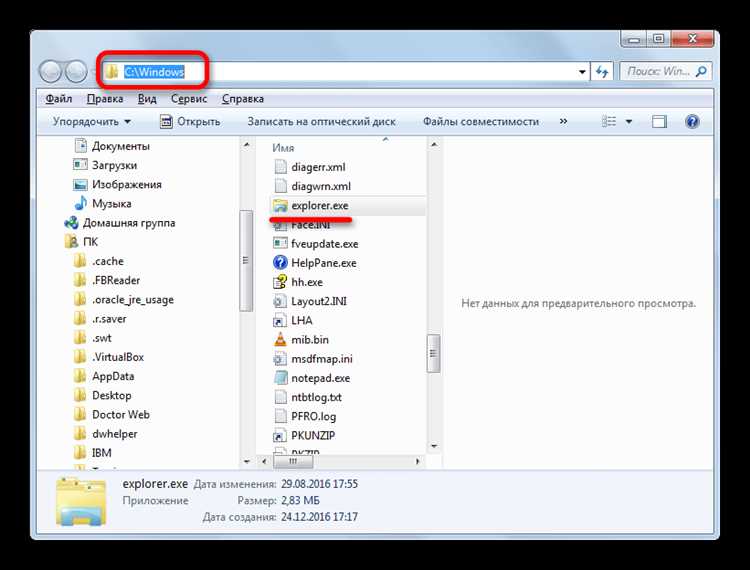
Файл explorer.exe расположен по пути C:\Windows. Это исполняемый файл, отвечающий за графическую оболочку Windows 10. Он запускает панель задач, рабочий стол, Проводник и элементы интерфейса, необходимые для взаимодействия пользователя с системой.
При завершении процесса explorer.exe исчезают все визуальные компоненты, за исключением запущенных приложений. Его перезапуск восстанавливает оболочку без необходимости перезагрузки компьютера. Это используется при сбоях интерфейса или внесении изменений в системные настройки, влияющие на внешний вид среды.
Наличие файла вне каталога C:\Windows может свидетельствовать о вредоносной активности. Проверка подлинности explorer.exe осуществляется через свойства файла – в разделе «Цифровые подписи» должна быть указана Microsoft Windows. Несовпадение пути или отсутствие подписи требует немедательной проверки системы антивирусным ПО.
Изменение или замена explorer.exe применяется в редких случаях, например, для кастомизации оболочки или устранения повреждений. Перед этим рекомендуется создать точку восстановления и проверить целостность системных файлов командой sfc /scannow в PowerShell или командной строке с правами администратора.
Как безопасно завершить процесс explorer.exe перед заменой
Перед заменой файла explorer.exe необходимо корректно завершить соответствующий процесс, чтобы избежать ошибок записи и повреждения системы. Наиболее надёжный способ – использовать «Диспетчер задач» с правами администратора.
Нажмите Ctrl + Shift + Esc, чтобы открыть диспетчер задач. Перейдите на вкладку «Подробности», найдите explorer.exe, щёлкните правой кнопкой мыши и выберите «Завершить дерево процессов». Подтвердите действие. Это отключит проводник и связанные с ним подпроцессы, включая панель задач и окна проводника.
Для выполнения замены через командную строку после завершения процесса:
taskkill /F /IM explorer.exe |
Принудительное завершение explorer.exe |
copy "путь_к_новому_explorer.exe" "C:\Windows\explorer.exe" |
Замена системного файла |
start explorer.exe |
Перезапуск проводника |
Выполняйте замену только из-под учётной записи с административными правами. Для доступа к исходной консоли используйте «Командную строку» в режиме администратора (через Win + X → «Командная строка (администратор)» или PowerShell).
Рекомендуется предварительно создать точку восстановления через SystemPropertiesProtection.exe, чтобы иметь возможность откатить изменения при сбое запуска системы.
Создание резервной копии оригинального файла explorer.exe

Перед заменой explorer.exe необходимо сохранить оригинальный файл, чтобы избежать проблем с запуском системы в случае ошибок. Выполните следующие шаги:
- Откройте «Проводник» и перейдите в каталог
C:\Windows. - Найдите файл
explorer.exe. Щёлкните по нему правой кнопкой мыши и выберите «Свойства». - Перейдите на вкладку «Безопасность» и убедитесь, что у вашей учётной записи есть права на изменение. При необходимости нажмите «Изменить» и добавьте полный доступ.
- Скопируйте файл
explorer.exeв безопасное место, например:C:\ExplorerBackup\explorer_original.exe- или на внешний носитель
- Убедитесь, что резервная копия не повреждена: сравните размер и дату модификации с оригиналом.
- При создании резервной копии рекомендуется использовать командную строку с правами администратора:
- Откройте меню «Пуск», введите
cmd, щёлкните правой кнопкой и выберите «Запуск от имени администратора». - Введите команду:
copy C:\Windows\explorer.exe C:\ExplorerBackup\explorer_original.exe
- Откройте меню «Пуск», введите
Храните копию в недоступном для изменения месте. Это позволит быстро восстановить систему в случае сбоев после замены файла.
Выбор подходящей версии файла для замены
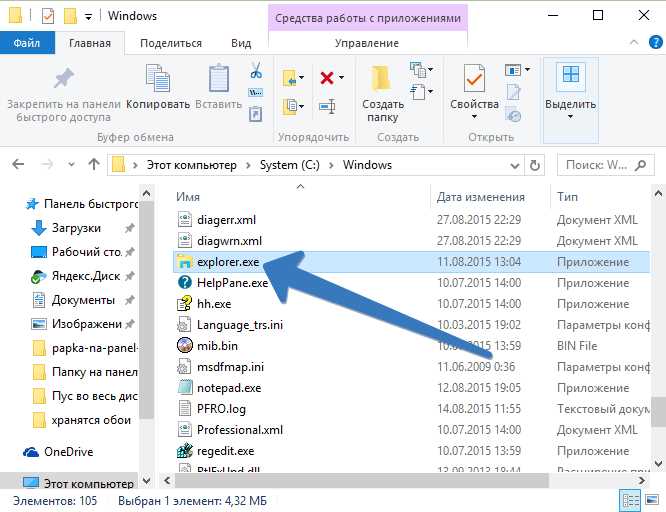
Перед заменой файла explorer.exe необходимо точно определить версию, соответствующую установленной сборке Windows 10. Несовместимый файл может привести к сбоям оболочки или невозможности загрузки системы.
Откройте командную строку с правами администратора и введите winver – отобразится номер версии и сборки. Например, Windows 10 Version 21H1 (Build 19043.2604).
Скачивать файл explorer.exe следует исключительно из надежных источников, соответствующих конкретной сборке. Например, для Build 19043.2604 потребуется файл из этой же версии, а не из более ранней или поздней.
Учитывайте архитектуру системы – 32-разрядная (x86) и 64-разрядная (x64) версии explorer.exe отличаются. Для проверки откройте «Параметры» → «Система» → «О системе» и проверьте значение в разделе «Тип системы».
Файл должен иметь цифровую подпись Microsoft. Для проверки щелкните по нему правой кнопкой, выберите «Свойства» → «Цифровые подписи». Отсутствие подписи – повод отказаться от использования.
После подбора подходящей версии создайте точку восстановления системы или резервную копию текущего файла. Это позволит быстро вернуть систему в рабочее состояние в случае ошибки.
Инструменты для получения доступа к системным файлам

Для успешной замены или восстановления системных файлов в Windows 10, в том числе файла explorer.exe, важно иметь доступ к защищённым системным каталогам. Существует несколько инструментов, которые позволяют обойти стандартные ограничения системы безопасности.
Командная строка с правами администратора – основной инструмент для выполнения операций с системными файлами. С помощью командной строки можно использовать команды takeown и icacls для получения прав владельца и изменения разрешений на файлы. Пример команды для получения прав на файл:
takeown /f C:\Windows\explorer.exe
После этого необходимо применить команду для изменения прав доступа:
icacls C:\Windows\explorer.exe /grant %username%:F
Windows PowerShell предоставляет более гибкие возможности для работы с системными файлами. В PowerShell можно использовать команду Set-ExecutionPolicy, чтобы разрешить выполнение скриптов, а также применить команды для управления доступом. Например:
Set-ExecutionPolicy RemoteSigned
После этого можно использовать команду Get-Item для изменения атрибутов файлов.
Программы для работы с правами доступа, такие как Unlocker или TakeOwnershipEx, позволяют быстро и удобно изменять владельца файлов и папок, а также предоставлять права на их изменение. Эти утилиты особенно полезны для пользователей, не знакомых с командной строкой.
Безопасный режим с командной строкой предоставляет ещё одну возможность для работы с системными файлами. Загрузив Windows в безопасном режиме, можно изменить файлы, которые обычно защищены системой. Для этого нужно перезагрузить компьютер, выбрать опцию «Безопасный режим с командной строкой», а затем использовать стандартные команды для изменения прав доступа.
Важно помнить, что при работе с системными файлами следует быть осторожным. Неправильные изменения могут повлиять на стабильность системы или привести к её неработоспособности. Всегда создавайте резервные копии важных файлов перед внесением изменений.
Замена explorer.exe через безопасный режим Windows 10
Безопасный режим Windows 10 предоставляет минимальный набор драйверов и программ, что делает его идеальным для устранения проблем с системой, включая замену повреждённого файла explorer.exe. Для замены этого файла через безопасный режим следуйте пошаговой инструкции.
- Перезагрузите компьютер в безопасный режим: Для этого нажмите клавишу F8 или Shift + F8 при запуске компьютера, чтобы попасть в меню восстановления. Затем выберите «Устранение неполадок» → «Дополнительные параметры» → «Параметры запуска» → «Перезагрузить». После перезагрузки выберите «Безопасный режим» из предложенных вариантов.
- Откройте проводник или командную строку: В безопасном режиме откройте командную строку с правами администратора. Для этого нажмите правой кнопкой мыши на кнопку «Пуск» и выберите «Командная строка (администратор)» или выполните команду cmd в поле поиска.
- Отключите текущий файл explorer.exe: В командной строке выполните команду для завершения процесса explorer.exe: taskkill /f /im explorer.exe. Это остановит текущий процесс проводника.
- Замените файл explorer.exe: Скопируйте новый файл explorer.exe из резервной копии или другого источника в папку C:\Windows. Для этого используйте команду copy, например: copy D:\Backup\explorer.exe C:\Windows\explorer.exe.
- Перезапустите проводник: После замены файла, чтобы вернуть рабочий интерфейс, выполните команду start explorer.exe в командной строке. Это запустит новый проводник, и изменения вступят в силу.
При выполнении этих шагов убедитесь, что файл explorer.exe, который вы используете для замены, соответствует версии вашей операционной системы. Использование несовместимого файла может вызвать дополнительные проблемы. Рекомендуется также создать точку восстановления системы перед заменой критичных файлов.
Проверка цифровой подписи нового файла explorer.exe
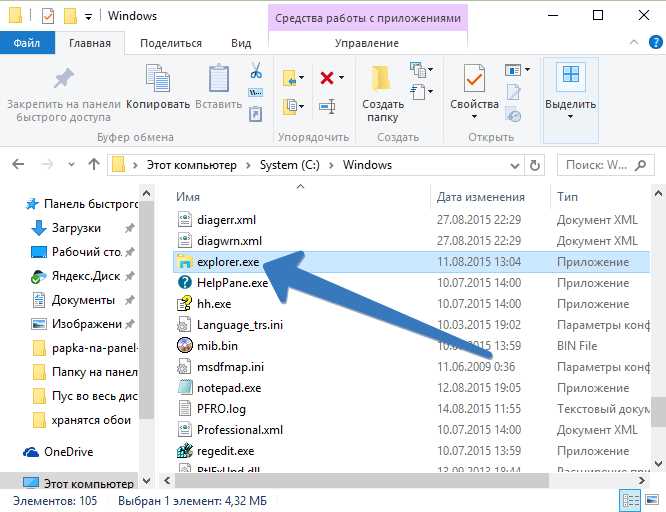
Перед заменой системного файла explorer.exe в Windows 10 важно удостовериться, что новый файл имеет действительную цифровую подпись. Цифровая подпись гарантирует, что файл не был изменён или повреждён и что он был выпущен доверенным разработчиком.
Для проверки подписи файла explorer.exe используйте встроенные инструменты Windows, такие как «Свойства файла» и команду sigverif. Для этого выполните следующие шаги:
1. Перейдите в папку, где находится новый файл explorer.exe. Обычно это папка C:\Windows\Explorer.exe, если файл был заменён.
2. Щёлкните правой кнопкой мыши на файле и выберите «Свойства». Перейдите на вкладку «Цифровые подписи». Здесь будет отображена информация о подписанте, а также статус подписи.
3. Если подпись отсутствует или файл не имеет подписи, это может быть признаком того, что файл был модифицирован или не является официальным. В таком случае не рекомендуется использовать такой файл, так как это может быть угрозой для безопасности системы.
4. Для дополнительной проверки можно использовать утилиту sigverif. Для этого откройте меню «Пуск», введите «sigverif» и запустите программу. Она проведёт сканирование файлов на наличие цифровых подписей и сообщит вам о состоянии подписей для всех файлов системы, включая explorer.exe.
Если файл имеет действительную подпись, убедитесь, что подписант является проверенным издателем, например, Microsoft. В случае сомнений можно проверить цифровую подпись через сайт издателя или обратиться в техническую поддержку.
Отказ от использования неподписанных файлов или файлов с недействительными подписями поможет избежать проблем с безопасностью и функциональностью системы.
Восстановление оригинального explorer.exe при сбоях
Если файл explorer.exe был повреждён или заменён на вредоносную версию, восстановление оригинала становится критичной задачей для нормальной работы системы. В большинстве случаев для восстановления нужно воспользоваться встроенными средствами Windows, такими как «Средство проверки системных файлов» (SFC) или «DISM».
Прежде чем приступать к восстановлению, рекомендуется завершить все программы и сохранить важные данные, так как процесс может потребовать перезагрузки системы.
Первым шагом для восстановления является использование утилиты SFC. Для этого откройте командную строку с правами администратора, набрав «cmd» в поиске, правой кнопкой мыши выберите «Запуск от имени администратора» и выполните команду:
sfc /scannow
Эта команда запустит процесс сканирования и исправления повреждённых системных файлов, включая explorer.exe. В случае обнаружения ошибок, утилита попытается автоматически их исправить. После завершения работы SFC перезагрузите компьютер и проверьте, был ли восстановлен оригинальный файл.
Если SFC не устранил проблему, следующим шагом будет использование утилиты DISM. Откройте командную строку с правами администратора и выполните поочерёдно следующие команды:
DISM /Online /Cleanup-Image /RestoreHealth
Эта утилита загрузит необходимые файлы с сервера Microsoft и восстановит повреждённые компоненты системы. После завершения сканирования и исправлений перезагрузите систему.
Если после этих шагов проблема сохраняется, можно вручную заменить повреждённый файл explorer.exe. Для этого нужно найти оригинальный файл в другом рабочем устройстве с той же версией Windows, скопировать его и заменить в папке C:\Windows. Перед этим убедитесь, что у вас есть права администратора на выполнение таких действий.
После восстановления проверьте работоспособность системы. Если сбой продолжается, возможно, проблема связана с более серьёзными повреждениями системы или с аппаратными сбоями. В таком случае рекомендуется выполнить восстановление системы с помощью точки восстановления или переустановки Windows.
Вопрос-ответ:
Можно ли заменить файл explorer.exe в Windows 10 без последствий для системы?
Да, теоретически это возможно, но процесс требует внимательности. Если заменить файл explorer.exe на другой, не имеющий ошибок, система должна работать нормально. Однако существует риск повреждения операционной системы или потери доступа к важным функциям. Рекомендуется сделать резервную копию перед заменой этого файла и убедиться в его подлинности, чтобы избежать возможных проблем с безопасностью или производительностью.
Как заменить файл explorer.exe в Windows 10, если он поврежден?
Если файл explorer.exe поврежден, можно попробовать его восстановить с помощью встроенных инструментов Windows. Один из таких инструментов — это «Проверка системных файлов» (sfc /scannow). Для этого откройте командную строку от имени администратора и введите команду. Если восстановление не помогает, можно заменить файл вручную, скачав его с надежного источника или с помощью установочного диска Windows. Однако это требует некоторых навыков работы с системой и ее настройками.
Какие проблемы могут возникнуть после замены файла explorer.exe в Windows 10?
После замены файла explorer.exe могут возникнуть несколько проблем. Если новый файл окажется несовместимым с текущей версией операционной системы, это может привести к сбоям в работе проводника, возникновению ошибок при запуске, потере доступа к рабочим столам и меню «Пуск». Кроме того, можно столкнуться с проблемами в безопасности, если файл скачан с ненадежных источников. Важно убедиться, что файл целый и правильно заменен.
Где можно скачать рабочий файл explorer.exe для Windows 10?
Скачивать файл explorer.exe лучше всего с официального сайта Microsoft или использовать установочный диск Windows 10 для извлечения нужного файла. Важно избегать сторонних ресурсов, так как они могут предложить зараженные или модифицированные версии, которые могут нарушить работу системы или привести к установке вредоносного ПО.
Можно ли восстановить файл explorer.exe без переустановки Windows 10?
Да, восстановить файл explorer.exe без переустановки системы можно с помощью нескольких методов. Один из них — это использование утилиты «sfc /scannow», которая сканирует систему на наличие поврежденных файлов и восстанавливает их. Также можно заменить файл вручную, скачав его с официального источника или используя установочный диск Windows. Эти методы помогут избежать необходимости полной переустановки системы.
Зачем нужно менять файл explorer.exe в Windows 10?
Файл explorer.exe отвечает за работу проводника Windows, включая отображение файлов и папок, а также управление задачами на панели задач. Иногда замена этого файла может быть необходима в случае его повреждения, вирусной инфекции или других проблем с системой. Заменив explorer.exe на рабочую версию, можно восстановить нормальную работу системы, если она перестала корректно отображать файлы или зависает.
Как правильно заменить файл explorer.exe в Windows 10, чтобы избежать ошибок?
Для замены файла explorer.exe в Windows 10 нужно выполнить несколько шагов. Во-первых, убедитесь, что у вас есть права администратора. Затем нужно зайти в безопасный режим (для этого перезагрузите компьютер и нажмите F8 или используйте настройки восстановления системы). После этого можно найти и заменить поврежденный файл на новый. Для этого обычно используется командная строка с правами администратора, где можно скопировать новый файл в нужную папку (обычно C:\Windows). Важно перед заменой сделать резервную копию текущего файла, чтобы в случае ошибок можно было восстановить систему.






